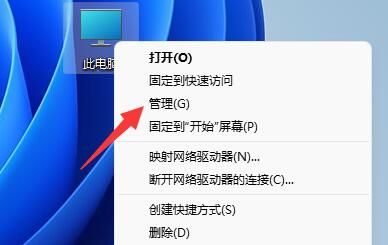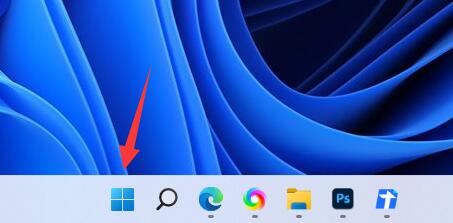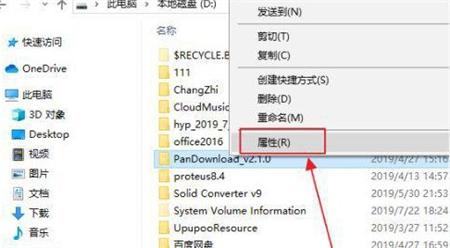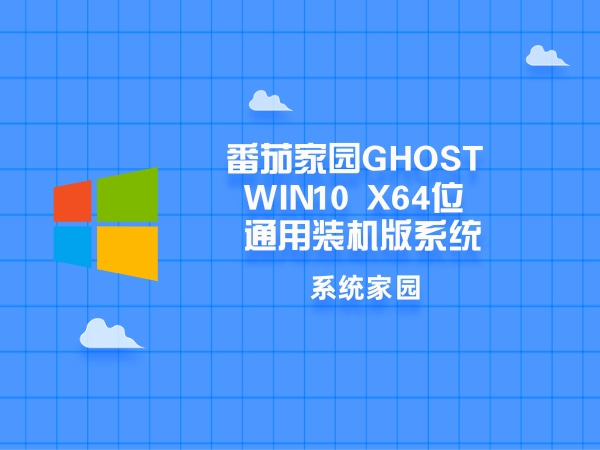win11怎么新建桌面
更新日期:2024-03-04 10:16:03
来源:互联网
手机扫码继续观看

win11系统支持用户同时创建多个桌面,能够让用户更加方便的进行操作,但由于很多用户不知道新建桌面的具体操作,下面小编为大家带来win11新建桌面操作方法。
win11怎么新建桌面
1、首先用户需要右击下方任务栏的空白处,在弹出的选项框中点击任务栏设置。
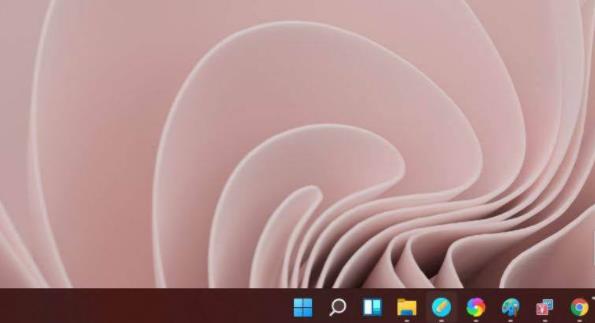
2、在任务栏设置界面中点击任务视图选项,打开开关。

3、这样在任务栏中就出现了任务视图按钮,点击这个按钮。

4、这样就进入任务视图界面,只需要选择新建桌面就能够创建全新界面了。

延伸阅读:怎么新建文件夹 |修改dns地址有什么用
该文章是否有帮助到您?
常见问题
- win11驱动安装教程1次
- xp系统安装教程1次
- win11安装安卓app教程1次
- 显卡天梯图2022年03月最新完整版0次
- win11卸载网卡驱动教程0次
- win11隐藏账户详细教程0次
- 电脑麦克风没声音怎么办0次
- win11文本框无法输入解决方法0次
- win11此站点的连接不安全解决方法0次
- win11关屏保详细教程0次
系统下载排行
周
月
其他人正在下载
更多
安卓下载
更多
手机上观看
![]() 扫码手机上观看
扫码手机上观看
下一个:
U盘重装视频